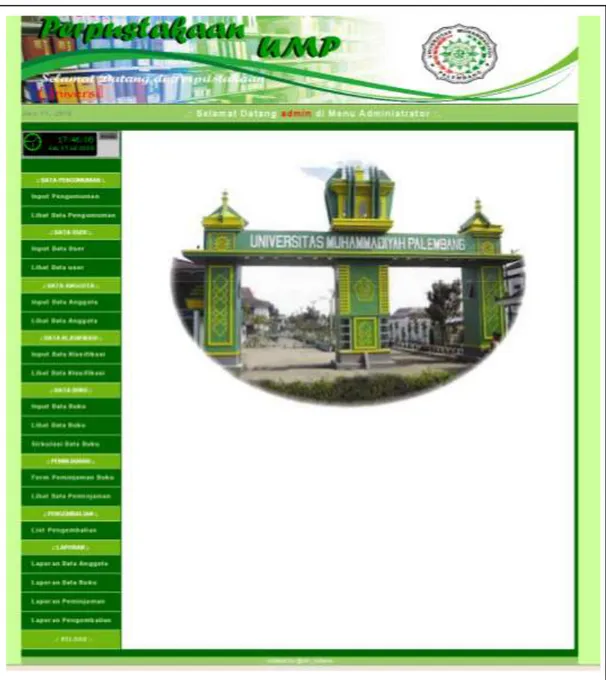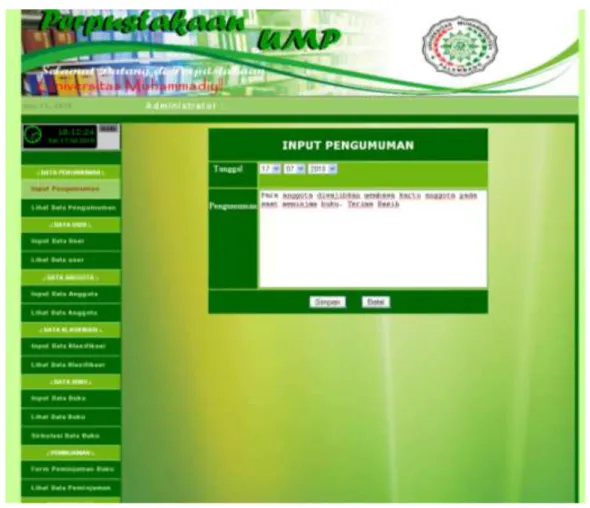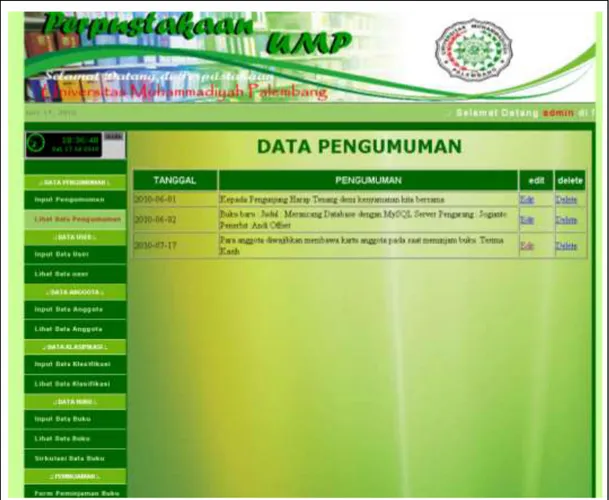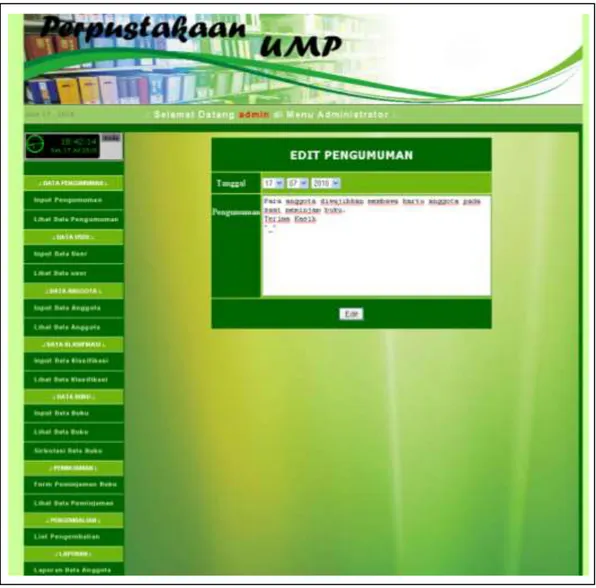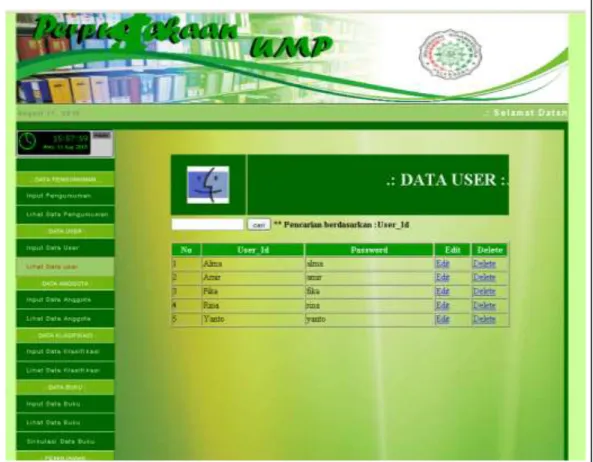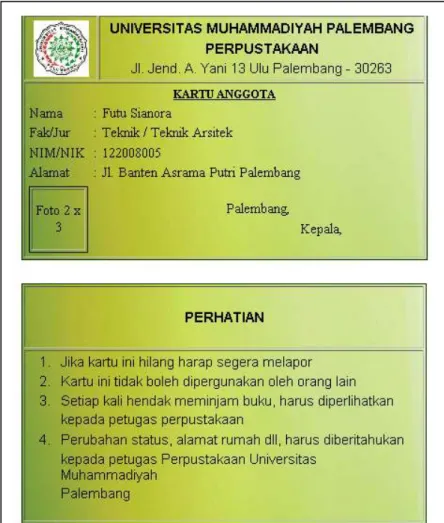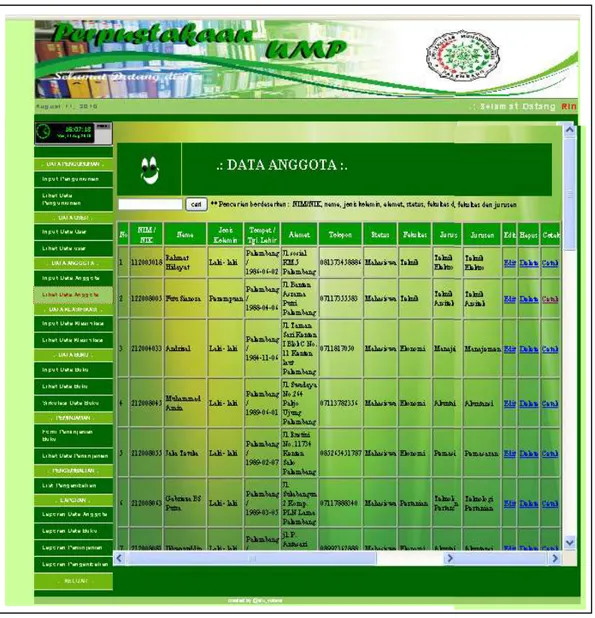56 4.1 Hasil
Berdasarkan data yang didapat pada Perpustakaan Universitas Muhammadiyah Palembang, maka dapat dihasilkan suatu program aplikasi yang dapat digunakan dalam pengolahan data dan pembuatan laporan pada perpustakaan. Aplikasi yang telah dihasilkan yaitu Aplikasi Peminjaman dan Pengembalian Buku pada Perpustakaan Universitas Muhammadiyah Palembang yang dibuat dengan menggunakan bahasa pemrograman PHP.
4.2 Pembahasan
Aplikasi yang dihasilkan adalah aplikasi yang dirancang khusus untuk digunakan dalam mengolah data peminjaman dan pengembalian buku pada Perpustakaan Universitas Muhammadiyah Palembang. Dalam mengoperasikan program aplikasi ini, pengguna harus mengikuti ketentuan-ketentuan yang ada pada program. Disini akan dibahas cara menjalankan program aplikasi yang telah dibuat beserta objek yang mendukung terbentuknya program.
4.2.1 Langkah-Langkah Pengoperasian Program
Sebelum memulai menggunakan Aplikasi Peminjaman dan Pengembalian Buku pada Perpustakaan Universitas Muhammadiyah Palembang, ada beberapa langkah-langkah seperti berikut ini :
1. Pastikan aplikasi pendukung sudah terinstal yaitu appserv-win-32-2.5.9.
2. Aktifkan browser Mozilla Firefox atau Internet Explorer lalu dibagian address ketik http://localhost/perpustakaan kemudian tekan enter. Maka halaman utama akan tampil seperti gambar 4.1.
4.2.2 Halaman Utama
Halaman Utama merupakan tampilan awal dari Aplikasi Peminjaman dan Pengembalian Buku pada Perpustakaan Universitas Muhammadiyah Palembang yang berfungsi sebagai penghubung ke file-file yang berhubungan dengan aplikasi ini. Halaman Utama dalam aplikasi ini terbagi menjadi 2(dua) yaitu Menu Utama untuk anggota/pengunjung perpustakaan dan Menu Admin untuk petugas perpustakaan dalam mengolah data peminjaman dan pengembalian buku.
4.2.2.1 Menu Utama
Menu Utama berisi menu yang berfungsi sebagai link yang terdiri dari beranda, sejarah singkat, struktur, dan cari buku serta tampilan lainnya seperti jam digital, kalender, pengumuman bagi pengunjung/anggota perpustakaan, dan login user untuk masuk ke menu admin.
1. Beranda
Link Beranda berfungsi untuk menampilkan halaman utama Aplikasi Peminjaman dan Pengembalian Buku pada Perpustakaan Universitas
Muhammadiyah Palembang. Tampilan halaman utama seperti gambar 4.1 berikut ini.
Gambar 4.1 Tampilan Halaman Utama
2. Sejarah Singkat
Halaman Sejarah Singkat berisi tentang sejarah singkat berdirinya Universitas Muhammadiyah Palembang serta visi dan misi Universitas Muhammadiyah Palembang. Tampilan halaman sejarah singkat seperti Gambar 4.2 berikut :
Gambar 4.2 Tampilan Sejarah Singkat
3. Struktur
Halaman Struktur berisi struktur organisasi pada Perpustakaan Universitas Muhammadiyah Palembang. Tampilan Struktur seperti gambar dibawah ini :
Gambar 4.3 Tampilan Struktur Organisasi
4. Cari Buku
Halaman Cari Buku merupakan halaman pencarian buku-buku yang tersedia di Perpustakaan Universitas Muhammadiyah Palembang yang pencariannya berdasarkan Kode Buku, Judul, Pengarang, dan Penerbit. Semua user bisa mengakses menu ini. Tampilan halaman Cari Buku seperti gambar berikut ini :
Gambar 4.4 Tampilan Cari Buku
5. Login user
Menu Login User ini berfungsi untuk masuk kedalam menu administrator, pengguna yang bisa menggunakan menu ini hanya petugas atau operator bagian perpustakaan yang telah memiliki user id dan password sendiri. Menu ini terdiri dari user id dan password, jika user id dan password diisi dengan benar maka dapat langsung masuk ke Menu Admin.
Gambar 4.5 Login User
4.2.2.2 Menu Admin
Menu admin berisi menu yang terdiri dari Data Pengumuman (Input Pengumuman, Lihat Data Pengumuman), Data User (Input Data User, Lihat Data User), Data Anggota (Input Data Anggota, Lihat Data Anggota), Data Klasifikasi (Input Data Klasifikasi, Lihat Data Klasifikasi), Data Buku (Input Data Buku, Lihat Data Buku, Sirkulasi Data Buku), Peminjaman (Form Peminjaman Buku, Lihat Data Peminjaman), Pengembalian (List Pengembalian), Laporan (Laporan Data Anggota, Laporan Data Buku, Laporan Peminjaman, Laporan Pengembalian), dan Keluar. Untuk lebih jelasnya lihat Gambar 4.6 berikut ini:
Gambar 4.6 Tampilan Menu Admin
1. Data Pengumuman
Menu Data Pengumuman terdiri dari Input Pengumuman dan Lihat Data Pengumuman.
a. Input Pengumuman
Input Pengumuman berfungsi untuk memasukkan data pengumuman yang setelah disimpan nantinya dapat dilihat pada halaman utama. Menu Input Pengumuman ini terdiri dari field Tanggal yang secara otomatis menampilkan tanggal pada hari diinputkan pengumuman, field Pengumuman yang digunakan untuk memasukkan isi dari pengumuman, button Simpan yang berfungsi untuk menyimpan data ke dalam database, dan button Batal jika ingin membatalkan entri data pengumuman.
Gambar 4.7 Tampilan Input Pengumuman
b. Lihat Data Pengumuman
Menu Lihat Data Pengumuman berfungsi untuk melihat seluruh data pengumuman yang terdapat dalam sebuah tabel, tabel tersebut berisi field Tanggal, Pengumuman, Edit, dan Delete. Field Edit berfungsi untuk merubah isi dari data pengumuman tersebut, sedangkan field delete berfungsi untuk menghapus data pengumuman. Lebih jelasnya lihat gambar berikut :
Gambar 4.8 Tampilan Lihat Data Pengumuman
Jika link Edit di klik, maka akan tampil form sebagai berikut :
Gambar 4.9 Tampilan Edit Data Pengumuman
Form ini digunakan untuk merubah isi data pengumuman, dalam form ini tersedia button Edit yang jika di klik maka perubahan data akan tersimpan ke dalam database.
2. Data User
Menu Data User terdiri dari Input Data User dan Lihat Data User.
a. Input Data User
Input Data User berfungsi untuk mengentri data petugas perpustakaan yang akan mengelola aplikasi ini, menu ini terdiri dari field User Id dan Password yang diinputkan oleh admin.
Gambar 4.10 Tampilan Input Data User
Button yang tersedia yaitu Simpan dan Batal, button Simpan digunakan untuk menyimpan data yang telah dientri sedangkan Batal berfungsi untuk mengosongkan isi dari field-field yang telah diisikan tetapi batal untuk disimpan.
b. Lihat Data User
Menu ini berfungsi untuk melihat seluruh Data User yang bisa mengakses Menu Admin. Field yang ada didalam tabel yaitu No, User_id, Password, Edit, dan Delete.
Gambar 4.11 Tampilan Lihat Data User
Pada Menu Lihat Data User ini tersedia button Cari yang berfungsi untuk mencari data berdasarkan User Id. Langkah dalam pencarian data ini yaitu dengan mengisi User Id pada textfield yang telah disediakan, kemudian klik button Cari maka akan tampil Data User yang dicari pada tabel yang tersedia. Sedangkan field Edit digunakan untuk merubah Data User dan Field Delete digunakan untuk menghapus Data User.
3. Data Anggota
Menu Data Anggota terdiri dari Input Data Anggota dan Lihat Data Anggota.
a. Input Data Anggota
Menu ini berfungsi untuk mengentri data calon anggota perpustakaan. Menu ini terdiri dari field NIM/NIK, Nama, Jenis Kelamin, Tempat/Tanggal Lahir, Alamat, Telp, Status, Fakultas, dan Jurusan. Untuk field Status terdapat pilihan yang berfungsi untuk menerangkan apakah calon anggota perpustakaan tersebut Mahasiswa atau Dosen. Untuk lebih jelasnya lihat gambar berikut:
Gambar 4.12 Tampilan Input Data Anggota
Pada Menu Input Data Anggota terdapat 2(dua) button yaitu Simpan dan Batal. Button Simpan berfungsi untuk menyimpan data yang telah dientri pada
field yang telah disediakan, sedangkan button Batal berfungsi untuk mengosongkan field-field yang telah diisi.
Cara menjalankan menu ini sebagai berikut :
Isi seluruh field yang disediakan, semua field harus diisi.
Setelah semua field diisi kemudian klik button Simpan, maka Data Anggota akan tersimpan ke dalam database dan secara otomatis menampilkan Kartu Anggota yang siap dicetak seperti gambar berikut:
Gambar 4.13 Tampilan Kartu Anggota
b. Lihat Data Anggota
Menu ini digunakan untuk melihat seluruh Data Anggota pada Perpustakaan Universitas Muhammadiyah Palembang.
Gambar 4.14 Tampilan Lihat Data Anggota
Menu Lihat Data Anggota ini berupa tabel yang berisi seluruh data anggota, field-field yang ada yaitu No, NIM/NIK, Nama, Jenis Kelamin, Tempat/Tgl.
Lahir, Alamat, Telepon, Status, Fakultas, Jurusan, Edit, Hapus, dan Cetak. Pada menu ini juga tersedia button Cari yang berfungsi untuk mencari Data Anggota,
pencarian ini berdasarkan No. Anggota, Nama, Jenis Kelamin, Alamat, Status, Fakultas, dan Jurusan. Langkah-langkah dalam pencarian sebagai berikut:
Masukkan spesifikasi data yang akan dicari, misalnya No.
Anggota/Nama/Jenis Kelamin/Alamat/Status/Fakultas/Jurusan.
Klik button Cari, maka akan tampil data yang dicari pada tabel yang tersedia.
Link Edit berfungsi untuk merubah data anggota (lihat gambar 4.15), link Delete berfungsi untuk menghapus data anggota, dan link Cetak berfungsi untuk mencetak kembali Kartu Anggota pada masing-masing anggota (tampilan sama seperti gambar 4.13).
Gambar 4.15 Tampilan Edit Data Anggota
Pada menu ini terdapat button Edit yang berfungsi untuk menyimpan perubahan data.
4. Data Klasifikasi
Menu ini terdiri dari Input Data Klasifikasi dan Lihat Data Klasifikasi.
a. Input Data Klasifikasi
Input Data Klasifikasi ini berfungsi untuk mengentri data klasifikasi atau jenis buku dari buku-buku yang ada diperpustakaan.
Gambar 4.16 Tampilan Input Data Klasifikasi
Input Data Klasifikasi ini terdiri dari field No. Klasifikasi dan Klasifikasi.
Button yang tersedia yaitu Simpan dan Batal, button Simpan berfungsi untuk menyimpan data yang telah dientri ke dalalm database sedangkan batal berfungsi untuk mengosongkan field. Langkah pengoperasiannya yaitu :
Isi field No. Klasifikasi dan Klasifikasi.
Kemudian klik button Simpan.
b. Lihat Data Klasifikasi
Menu ini digunakan untuk menampilkan seluruh Data Klasifikasi.
Gambar 4.17 Tampilan Lihat Data Klasifikasi
Pada menu ini terdapat tabel yang berisi seluruh Data Klasifikasi yang terdiri dari field No, No. Klasifikasi, Klasifikasi, Edit, dan Hapus. Dalam menu ini juga terdapat button Cari yang digunakan untuk melakukan pencarian Data Klasifikasi berdasarkan No. Klasifikasi dan Nama Klasifikasi. Langkah pencariannya sebagai berikut:
Masukkan No. Klasifikasi atau Nama Klasifikasi pada textfield yang telah tersedia.
Klik button Cari, maka akan tampil Data Klasifikasi yang dicari.
Link Edit pada kolom Edit berfungsi untuk merubah data klasifikasi, jika di klik maka akan tampil form Edit Data Klasifikasi seperti pada gambar 4.18.
Sedangkan link Delete pada kolom Hapus berfungsi untuk menghapus data klasifikasi.
Gambar 4.18 Tampilan Edit Data Klasifikasi
Dalam menu edit ini terdapat button Edit, jika di klik maka perubahan data akan tersimpan.
5. Data Buku
Menu Data Buku terdiri dari Input Data Buku, Lihat Data Buku, dan Sirkulasi Data Buku.
a. Input Data Buku
Menu Input Data Buku ini berfungsi untuk mengentri data buku yang ada pada Perpustakaan Universitas Muhammadiyah Palembang.
Gambar 4.19 Tampilan Input Data Buku
Input Data Buku Perpustakaan terdiri dari field:
Tanggal yang secara otomatis akan menampilkan tanggal pada saat pemasukan data.
No. Klasifikasi yang telah terhubung pada tabel Klasifikasi sehingga data klasifikasi akan tampil pada halaman ini.
Field Kode Buku, Judul, Pengarang, Penerbit, Cetakan, Tahun Terbit, Stok dan Rak Buku yang dientri oleh petugas perpustakaan.
Button Simpan yang berfungsi untuk menyimpan data, sedangkan button Batal berfungsi untuk mengosongkan field yang telah diisi.
Langkah pengoperasian Input Data Buku yaitu dengan mengisi semua field, data tidak dapat disimpan jika ada field yang tidak terisi. Setelah semua field diisi kemudian klik button Simpan, maka data buku akan tersimpan ke dalam database dan akan tampil Kartu Nomor Buku yang siap dicetak seperti gambar berikut :
Gambar 4.20 Tampilan Cetak Kartu Nomor Buku
Kartu Klasifikasi Buku yang telah dicetak akan diselipkan pada sampul buku tersebut.
b. Lihat Data Buku
Menu ini berfungsi untuk menampilkan seluruh Data Buku.
Gambar 4.21 Tampilan Lihat Data Buku
Pada menu ini tersedia button Cari yang berfungsi untuk melakukan pencarian data buku. Langkah untuk melakukan pencarian yaitu dengan memasukkan spesifikasi data yang dicari bisa berdasarkan No. Klasifikasi/Kode Buku/Judul/Pengarang/Penerbit/Cetakan/Tahun terbit/Rak Buku. Kemudian klik button Cari, maka akan tampil data buku yang dicari pada tabel yang tersedia.
Tabel Data Buku ini terdiri dari field No, No. Klasifikasi, Kode Buku, Judul Buku, Pengarang, Penerbit, Cetakan, Tahun Terbit, Stok, Edit, Hapus, dan Cetak.
Di dalam tabel Data Buku ini terdapat Link-link, antara lain:
Link Edit, berfungsi untuk merubah data buku, bila di klik akan tampil form Edit Data Buku seperti pada gambar 4.22.
Link Delete, berfungsi untuk menghapus data buku per baris.
Link Cetak, berfungsi untuk menampilkan Kartu Klasifikasi Buku yang siap untuk dicetak.
Gambar 4.22 Tampilan Edit Data Buku
Isi dari field pada menu ini bisa diubah dan bila di klik button Edit maka perubahan data akan tersimpan kedalam database.
c. Sirkulasi Data Buku
Menu Sirkulasi Data Buku ini berfungsi untuk menampilkan sirkulasi data buku yang masih dipinjam maupun yang sudah dikembalikan. Cara pengoperasiannya yaitu:
Klik link Sirkulasi Data Buku pada Menu Admin, kemudian akan tampil halaman yang menampilkan field Dari tanggal, Sampai tanggal, dan button Lihat. Untuk lebih jelasnya lihat gambar berikut:
Gambar 4.23 Tampilan Tanggal Sirkulasi Buku
Tampilan ini berfungsi untuk menampilkan sirkulasi data peminjaman buku berdasarkan periode yang dibutuhkan. Contoh gambar di atas Sirkulasi Data Peminjaman Buku yang akan ditampilkan dari tanggal 01-01-2010 sampai tanggal 11-08-2010.
Kemudian klik button Lihat, maka akan tampil Sirkulasi Data Peminjaman Buku seperti gambar berikut:
Gambar 4.24 Tampilan Sirkulasi Data Buku
Dari tabel di atas terdapat kolom Status Buku yang berfungsi untuk memberikan informasi apakah buku tersebut dalam keadaan dipinjam atau sudah dikembalikan.
6. Peminjaman
Menu Peminjaman ini terdiri dari Form Peminjaman Buku dan Lihat Data Peminjaman.
a. Form Peminjaman Buku
Form Peminjaman Buku ini berfungsi untuk mengentri data buku yang dipinjam oleh anggota perpustakaan yang dientrikan oleh admin.
Untuk lebih jelasnya lihat gambar berikut:
Gambar 4.25 Tampilan Form Peminjaman Buku
Form Peminjaman Buku ini terdiri dari field:
Tanggal Pinjam yang secara otomatis menampilkan tanggal pada saat pengentrian.
Tanggal Pengembalian yang secara otomatis menampilkan tanggal 5(lima) hari setelah tanggal pinjam. Tanggal Pengembalian ini merupakan hasil dari perhitungan Tanggal Pinjam + lama pinjam maksimal 5(lima) hari.
NIM/NIK diinputkan oleh petugas perpustakaan.
Nama akan terisi secara otomatis jika NIM/NIK telah dientrikan.
Kode Buku diinputkan oleh petugas perpustakaan sesuai dengan buku yang akan dipinjam.
Judul, Kategori, Penerbit, Pengarang, dan Stok akan terisi secara otomatis setelah Kode Buku diinputkan.
Jumlah Pinjam akan diinputkan oleh petugas, jumlah buku yang dipinjam oleh anggota maksimal 2(dua) buku.
Button Pinjam yang berfungsi untuk menyimpan data peminjaman, apabila button Pinjam diklik maka Stok buku pada Data Buku akan berkurang secara otomatis.
Button Cetak berfungsi untuk mencetak bukti peminjaman. Bukti Peminjaman seperti pada gambar 4.26.
Cara mengoperasikan menu ini yaitu dengan mengisi semua field yang disediakan lalu klik button Pinjam, maka data peminjaman tersebut akan tersimpan dalam database. Kemudian klik button Cetak untuk mencetak bukti peminjaman seperti gambar berikut:
Gambar 4.26 Tampilan Bukti Peminjaman
Setelah bukti peminjaman ini dicetak, maka petugas akan memberikan paraf pada Tgl. Pinjam dan memberikan paraf pada Tgl. Kembali pada saat buku dikembalikan.
b. Lihat Data Peminjaman
Menu ini berfungsi untuk menampilkan data-data buku yang sedang dipinjam dan data anggota yang memimjamnya.
Gambar 4.27 Tampilan Lihat Data Peminjaman
Pada menu ini tersedia button Cari yang berfungsi untuk melakukan pencarian Data Peminjaman Buku. Langkah untuk melakukan pencarian yaitu dengan memasukkan spesifikasi data yang dicari berdasarkan NIM/NIK anggota perpustakaan yang meminjam buku. Kemudian klik button Cari, maka akan tampil data buku yang dipinjam oleh anggota tersebut pada tabel yang tersedia.
Tabel Data Peminjaman ini terdiri dari field No, NIM/NIK, Nama, Status, Kode Buku, Judul Buku, Pengarang, Penerbit, Cetakan, Jumlah Pinjam, Tgl.
Pinjam, dan Tgl. Kembali.
7. Pengembalian
Pada menu ini terdapat List Pengembalian yang berfungsi untuk melakukan transaksi pengembalian buku. Tampilan List Pengembalian tersebut seperti gambar berikut:
Gambar 4.28 Tampilan List Pengembalian Buku
Pada menu ini tersedia button Cari yang berfungsi untuk melakukan pencarian List Peminjaman Buku. Langkah untuk melakukan pencarian yaitu
dengan memasukkan spesifikasi data yang dicari berdasarkan NIM/NIK anggota perpustakaan yang meminjam buku. Kemudian klik button Cari, maka akan tampil data buku yang dipinjam oleh anggota tersebut pada tabel yang tersedia.
Tabel List Pengembalian ini terdiri dari field No, NIM/NIK, Nama, Status, Kode Buku, Judul Buku, Pengarang, Penerbit, Cetakan, Tgl. Pinjam, Tgl.
Kembali, dan Tindakan. Di dalam tabel List Pengembalian ini terdapat link Kembalikan pada kolom Tindakan yang berfungsi untuk melakukan transaksi
pengembalian buku. Bila link Kembalikan ini diklik maka akan tampil Form Pengembalian Buku sebagai berikut:
Gambar 4.29 Tampilan Form Pengembalian Buku
Semua field yang ada pada menu Form Pengembalian Buku ini akan tampil secara otomatis. Ada field tertentu yang menggunakan perhitungan, field tersebut antara lain:
Field Waktu Sekarang dihitung secara otomatis dari Waktu Kembali dikurangi Waktu Pinjam.
Field Keterlambatan dihitung secara otomatis dari Waktu Sekarang dikurangi Waktu Kembali.
Field Denda tampil secara otomatis, Rp. 1000,- sesuai dengan ketentuan dari Perpustakaan Universitas Muhammadiyah Palembang.
Field Total Denda dihitung secara otomatis dari Keterlambatan * Denda.
Button yang tersedia yaitu button Kembalikan yang berfungsi untuk mengeksekusi transaksi pengembalian buku.
Langkah pengoperasian pada menu ini hanya dengan klik button Kembalikan, maka data pengembalian akan tersimpan, Status pada Sirkulasi Data Peminjaman Buku dari “dipinjam” berubah menjadi “kembali”, dan Stok pada Data Buku akan bertambah secara otomatis.
8. Laporan
Menu Laporan pada Aplikasi Peminjaman dan Pengembalian Buku pada Perpustakaan Universitas Muhammadiyah Palembang ini terdiri dari Laporan Data Anggota, Laporan Data Buku, Laporan Peminjaman, dan Laporan Pengembalian.
a. Laporan Data Anggota
Menu ini berfungsi untuk menampilkan Laporan Data Anggota pada Perpustakaan Universitas Muhammadiyah Palembang. Tampilan laporan tersebut seperti gambar berikut:
Gambar 4.30 Tampilan Laporan Data Anggota
Laporan Data Anggota ini terdiri dari field No, NIM/NIK, Nama, Jenis Kelamin, Tempat/Tgl. Lahir, Alamat, Telepon, dan Status anggota perpustakaan.
b. Laporan Data Buku
Menu ini berfungsi untuk menampilkan Laporan Data Buku pada Perpustakaan Universitas Muhammadiyah Palembang. Laporan Data Buku ini bisa ditentukan sendiri jangka waktunya oleh admin sesuai dengan kebutuhan.
Untuk lebih jelasnya lihat gambar berikut:
Gambar 4.31 Tampilan Jangka Waktu Laporan Data Buku
Pada menu ini petugas bisa menentukan jangka waktu pembuatan Laporan, contohnya pada gambar diatas petugas menentukan Laporan Data Buku pada tanggal 09-08-2010. Kemudian klik button Lihat, lalu akan tampil Laporan Buku per tanggal 09-08-2010 seperti gambar dibawah ini:
Gambar 4.32 Tampilan Laporan Data Buku
Laporan Data Buku ini terdiri dari field No, Tanggal Input, Kode Buku, Klasifikasi, Judul, pengarang, Penerbit, Cetakan, dan Stok buku pada Perpustakaan.
c. Laporan Peminjaman
Menu ini berfungsi untuk menampilkan laporan data buku yang masih dipinjam pada Perpustakaan Universitas Muhammadiyah Palembang. Laporan Data Peminjaman ini bisa ditentukan sendiri jangka waktunya oleh admin sesuai dengan kebutuhan. Untuk lebih jelasnya lihat gambar berikut:
Gambar 4.33 Tampilan Jangka Waktu Laporan Peminjaman
Pada menu ini petugas bisa menentukan jangka waktu pembuatan Laporan, contohnya pada gambar diatas admin menentukan Laporan Data Peminjaman dari tanggal 01-08-2010 sampai dengan tanggal 11-08-2010. Kemudian klik button Lihat, lalu akan tampil Laporan Data Peminjaman per 01-08-2010 sampai dengan 11-08-2010 seperti gambar dibawah ini:
Gambar 4.34 Tampilan Laporan Data Peminjaman
Laporan Data Peminjaman ini terdiri dari field No, NIM/Nik, Nama Anggota, Status, Kode Buku, Judul, Klasifikasi, Tanggal Pinjam, Tanggal Kembali, Jumlah Pinjam, dan pada baris terakhir terdapat Jumlah Buku Yang Dipinjam yang dihitung secara otomatis menjumlahkan kolom Jumlah Pinjam.
d. Laporan Pengembalian
Menu ini berfungsi untuk menampilkan laporan data buku yang sudah dikembalikan pada Perpustakaan Universitas Muhammadiyah Palembang.
Laporan Data Pengembalian ini bisa ditentukan sendiri jangka waktunya oleh admin sesuai dengan kebutuhan. Untuk lebih jelasnya lihat gambar berikut:
Gambar 4.35 Tampilan Jangka Waktu Laporan Data Pengembalian
Pada menu ini admin bisa menentukan jangka waktu pembuatan Laporan, contohnya pada gambar diatas admin menentukan Laporan Data Pengembalian dari tanggal 01-07-2010 sampai dengan tanggal 11-08-2010. Kemudian klik button Lihat, lalu akan tampil Laporan Data Pengembalian per 01-07-2010 sampai dengan 11-08-2010 seperti gambar dibawah ini:
Gambar 4.36 Tampilan Laporan Data Pengembalian
Laporan Data Pengembalian terdiri dari No, NIM/NIK, Nama Anggota, Status, Kode Buku, Judul, Klasifikasi, Tanggal Pinjam, Tanggal Kembali, Tanggal Dikembalikan, Terlambat, Denda, dan pada baris terakhir terdapat Jumlah Denda yang secara otomatis menjumlahkan kolom Jumlah Denda.
9. Keluar
Menu Keluar berfungsi untuk keluar dari Menu Admin dan menuju ke Menu Utama kembali.